如何建立和使用密碼金鑰
為了提升服務滿意度,誠摯的邀請您在看完本則常見問答後,可以在文章下方給予我們滿意度鼓勵,以期日後提供更優質的服務,謝謝。
-找不到您需要的功能嗎?或是需要專業技術支援!請點擊視窗右下方客服圖像立即啟動 24 小時線上文字客服~
通行密鑰正在改變人們存取各種網站和應用程式的方式。這種新的登入方法不需要使用者名稱和密碼組合。
通行密碼不是儲存在可能洩漏的伺服器上,而是儲存在您的手機上,保存在 Samsung Pass 中,這樣您就可以使用指紋輕鬆登入。

注意:並非所有網站或應用程式都支援通行密鑰。
如何建立通行密鑰
步驟 1. 導航至任何與通行密鑰相容的應用程式並將其開啟。然後,登入並導覽至您的個人資料 > 帳號 > 設定通行密鑰。
步驟 2. 確保已選擇您的 Samsung Pass 帳號。點選建立 > 儲存通行密鑰。
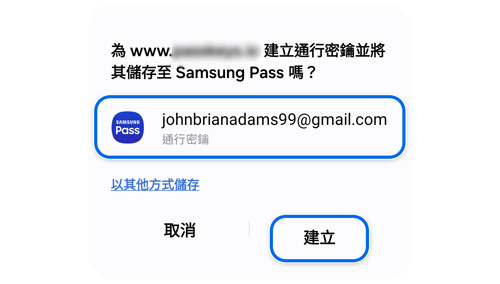
注意:通行密鑰建立選單可能因應用程式、網站或作業系統而異。
如何在手機上使用通行密鑰
步驟 1. 開啟任何與通行密鑰相容的應用程式。然後,點選登入需用通行密鑰。
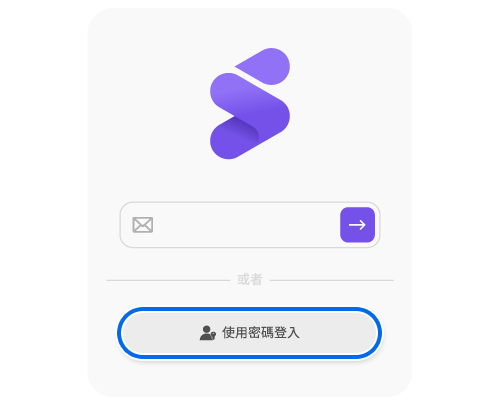
步驟 2. 確保已選擇儲存通行密鑰的 Samsung Pass 帳號,然後點選使用密碼登入。
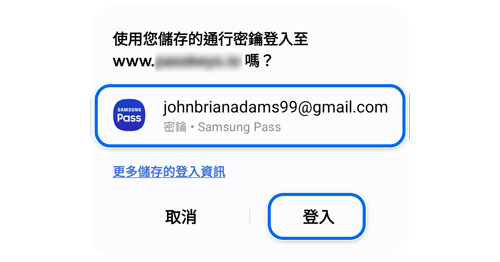
注意:選單可能因應用程式、網站或作業系統而異。
如何在其他裝置上使用通行密鑰
步驟 1. 嘗試在您的 PC 或平板電腦上使用通行密鑰登入。然後,選擇其他裝置。
步驟 2. 使用您的 Galaxy 手機掃描螢幕上顯示的 QR 碼。
步驟 3. 點選使用通行密鑰登入。一旦通行密鑰通過驗證,您的 PC 或平板電腦的登入就完成了。
注意:選單可能因應用程式、網站或作業系統而異。
若您在使用 Samsung 手機、平板或穿戴式裝置時,在產品操作上有任何的需要,
可以透過 Samsung Members,直接與我們聯繫或提問您的問題。
若有任何需要協助之處,您可以諮詢 24小時線上文字客服 / 客服信箱,我們的專業團隊將隨時為您提供服務。
謝謝您的意見與回饋
請回答所有問題。





